Mac电脑操作教程之4个方法完美卸载Mac应用程序
2023-09-27 284如何在Mac电脑卸载应用程序?Mac电脑卸载应用程序的方式是和Windows有很大的区别,作为用惯了Windows的Mac新手来说,还是有一定的挑战。下面我们分享4个可以完美卸载Mac应用程序的方法,有需要的朋友不妨试试。
1.拖拽至废纸篓
你只需找到需要卸载的应用程序,然后拖动应用程序图标到垃圾桶;或右键单击并选择「移到废纸篓」选项;或直接按下 command-delete 快捷键组合。然后在废纸篓图标上单机鼠标右键,选择「清倒废纸篓」选项。 2. 使用 LaunchPad(启动台)
2. 使用 LaunchPad(启动台)
launchpad是macos自带的功能,它的作用就是放置APP的图标用的,因为Mac上面安装的软件都不会显示在桌面上面,而是显示在launchpad上面。
打开Launchpad,按住一个图标不松手,当图标开始摇晃时,有些程序上角出现×,此时点击×即可卸载应用了。此种方法只能删除部分应用。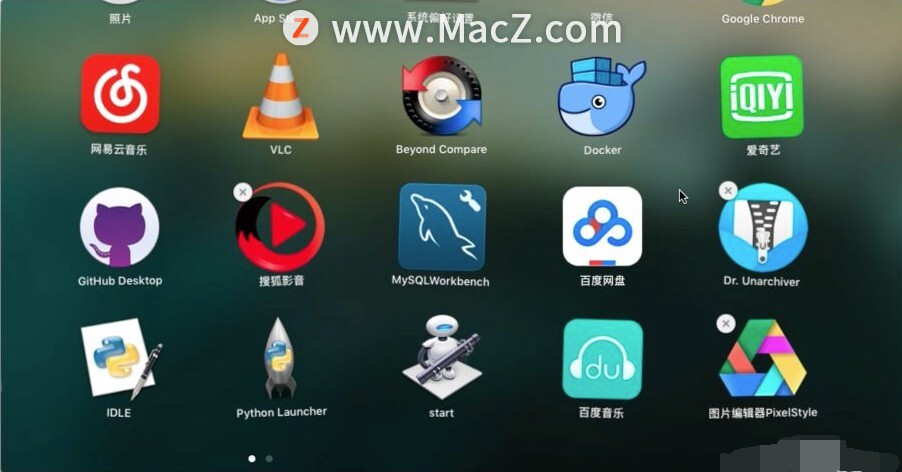 3.使用第三方应用程序
3.使用第三方应用程序
Mac电脑软件中有很多优化系统的工具都可以来卸载软件,比如CleanMyMac ,CCleaner pro这些都是很好用的优化系统清理软件的工具。第三方应用程序卸载Mac应用过程相对简单,而且,这些第三方卸载程序还会顺带删除一些关联的库文件、配置文档等。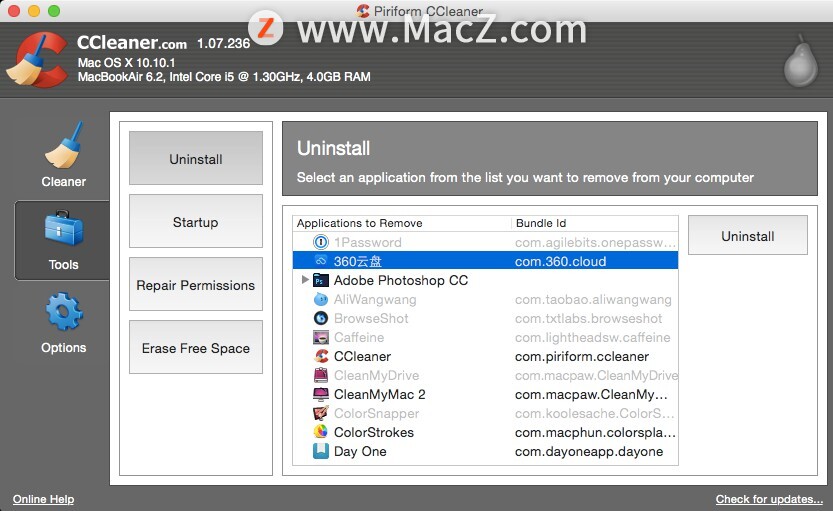 4.可以用应用程序自带的卸载程序
4.可以用应用程序自带的卸载程序
经常用Mac电脑的朋友可能发现,Mac上的某些应用程序安装完毕后会有独立的卸载工具,常见的有 Adobe 的或者微软的软件。例如,Adobe 公司的 Photoshop 应用程序可能在安装主程序的同时安装 Adobe Bridge 等附加应用程序,这种情况下,你可以使用附带的卸载程序来卸载软件。
以上就是MacZ.com小编给您带来的Mac电脑操作教程之4个方法完美卸载Mac应用程序,还有哪些卸载Mac应用程序的方法,欢迎来评论。
相关资讯
查看更多最新资讯
查看更多-

- 苹果 2025 款 iPhone SE 4 机模上手展示:刘海屏 + 后置单摄
- 2025-01-27 125
-

- iPhone 17 Air厚度对比图出炉:有史以来最薄的iPhone
- 2025-01-27 194
-

- 白嫖苹果机会来了:iCloud+免费试用6个月 新用户人人可领
- 2025-01-27 141
-

- 古尔曼称苹果 2025 年 3/4 月发布青春版妙控键盘,提升 iPad Air 生产力
- 2025-01-25 157
-

热门应用
查看更多-

- 快听小说 3.2.4
- 新闻阅读 | 83.4 MB
-

- 360漫画破解版全部免费看 1.0.0
- 漫画 | 222.73 MB
-

- 社团学姐在线观看下拉式漫画免费 1.0.0
- 漫画 | 222.73 MB
-

- 樱花漫画免费漫画在线入口页面 1.0.0
- 漫画 | 222.73 MB
-

- 亲子餐厅免费阅读 1.0.0
- 漫画 | 222.73 MB
-
 下载
下载
湘ICP备19005331号-4copyright?2018-2025
guofenkong.com 版权所有
果粉控是专业苹果设备信息查询平台
提供最新的IOS系统固件下载
相关APP应用及游戏下载,绿色无毒,下载速度快。
联系邮箱:guofenkong@163.com









